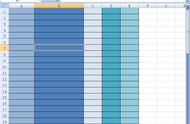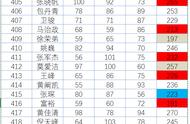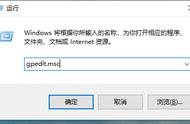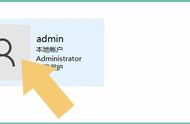案例:win10怎么取消开机密码?
【集美们,我每次开电脑都要输入密码,感觉太麻烦了,想把开机密码取消掉,应该怎么做呀?感谢回答!】
在Windows 10操作系统中,用户可以设置开机密码来保护计算机的安全性。然而,有时候用户可能希望取消开机密码,例如在私人的计算机上或者觉得密码输入过于繁琐。Win10如何取消开机密码?这样做就可以!

如果我们感觉每次开电脑时都要输入密码太麻烦了,而且电脑平常只有自己接触,没有什么资料被盗的风险,取消开机密码在一定程度上也为我们节省了不少时间,win10系统怎么删除开机密码?跟着以下方法做!
操作环境:
演示机型:惠普(HP)战X
系统版本:Windows 10
方法1:使用Windows设置应用取消开机密码
1.按下【Win I】键,打开Windows设置应用;
2.在Windows设置应用窗口中,选择【帐户】;
3.在左侧菜单中,选择【登录选项】,找到【密码】,点击【更改】;

4.输入您的用户账户密码。在密码设置窗口中,不填任何文字直接点击【下一步】,重启计算机后,密码即被取消。

方法2:使用控制面板取消开机密码
1.按下【Win S】键,搜索【控制面板】;
2.在控制面板窗口中,点击【用户账户】,进入后点击【管理账户】;
3.在界面中点击【更改账户】,选择【管理其他账户】;